Ако често путујете, али не желите да носите лаптоп или редовно радите са рачунарима на којима недостају апликације које су вам потребне, размислите о преносивом Виндовс-у. Уз преносиви Виндовс, имате мање за ношење, а све ваше жеље долазе са вама.
Преглед садржаја
Зашто бисте можда желели преносиви Виндовс

Путовање је бол, посебно када се лети. Имате ограничен ручни пртљаг, а ваши кофери могу повећати трошкове лета. Што више узмете, то ћете више пожалити што сте путовали, посебно ако тада треба да ходате на велике удаљености. Чак и ако не путујете редовно на велике удаљености ако стално радите са различитим рачунарима као део своје каријере, често ћете се наћи без алата који су вам потребни, а понекад и немогућности да промените жељене поставке које помажу вашем току посла.
Све ово можете решити тако што ћете Виндовс ставити на УСБ флеш диск. Креирањем преносиве копије Виндовс-а, а затим покретањем са тог УСБ диска, имаћете свој лични рачунар са својим апликацијама, преференцијама и лозинкама у уређају мањем од једне фунте и довољно малом да стане у ваш џеп.
Нажалост, званична Мицрософтова функција „Виндовс То Го“ је само за Виндовс Ентерприсе и захтева а сертификовани УСБ флеш диск (који су скупи). Детаљно смо описали метод око овога, али је компликован и укључује рад на командној линији. Можете да користите Портабле ВиртуалБок, али то захтева инсталирање ВМ софтвера и ОС за покретање.
Ако желите алтернативу са мање трошкова, Руфус и ВинТоУСБ бесплатни су за већину случајева и лаки за употребу са једним уловом. Уз ВинТоУСБ, мораћете да платите ако желите да инсталирате Виндовс 10 1809—то је ажурирање из октобра 2018. Руфус уопште не нуди опцију инсталирања 1809. Алтернативно, можете преузети Виндовс 1803 користећи Мицрософт Виндовс и Оффице ИСО алатку за преузимање. Само преузмите и покрените програм, изаберите Виндовс 10, а затим изаберите одговарајућу опцију за Виндовс 10 1803.
Од ова два, Руфус се истиче као боља опција јер не морате да плаћате за компатибилност са модерним УЕФИ и старим рачунарима. Желећете да ово функционише и са ВинТоУСБ трошковима за ту функцију.
Шта ће вам требати да започнете
Да би овај процес функционисао, требаће вам неколико ставки:
Копија од Руфус или ВинТоУСБ
А УСБ 3.0 флеш диск са најмање 32 ГБ складишног простора—веће је боље! Можете користити 2.0 УСБ диск, али ће бити изузетно спор.
Виндовс ИСО
Важећа лиценца за вашу преносиву копију оперативног система Виндовс
Опција 1: Инсталирајте Виндовс на УСБ диск помоћу Руфуса
За почетак, мораћете да преузмете Руфус и покрените га. Руфус је преносива апликација, тако да не захтева инсталацију.
У Руфусу изаберите УСБ уређај на који желите да инсталирате Виндовс у пољу „Уређај“. Кликните на „Изабери“ и усмерите Руфус на Виндовс ИСО са којег ћете га инсталирати.
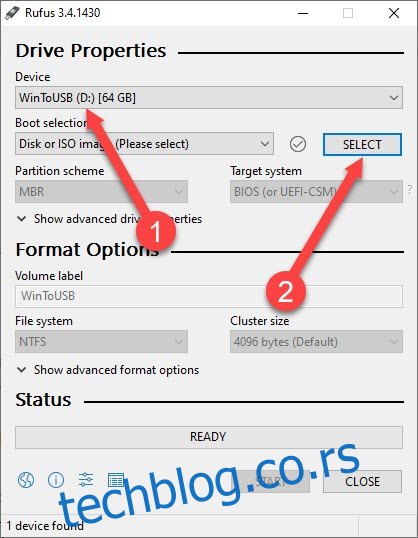
Након што одаберете свој ИСО, кликните на оквир „Опција слике“ и изаберите „Виндовс То Го“.
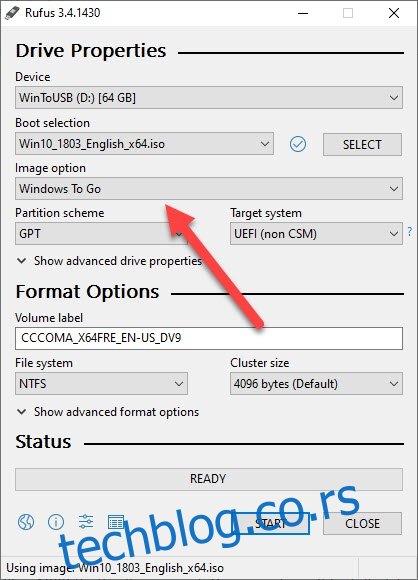
Кликните на „Шема партиције“ и изаберите „МБР“. На крају, кликните на „Циљни систем“ и изаберите „БИОС или УЕФИ“.
Кликните на дугме „Старт“ када завршите. Руфус ће форматирати вашу диск јединицу и инсталирати Виндовс.
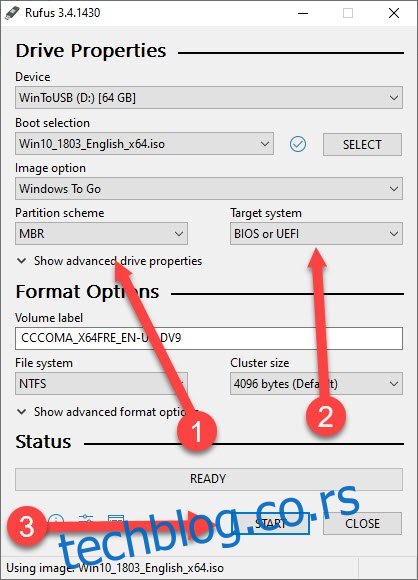
Сачекајте да се процес заврши, безбедно уклоните УСБ диск са рачунара и сада га можете покренути на било ком рачунару који желите.
Када будете за рачунаром са којег желите да покренете своју копију Виндовс-а, мораћете да поново покренете систем, дођете до БИОС-а и изаберете опцију за покретање са УСБ уређаја.
Опција 2: Направите Виндовс диск са ВинТоУСБ
Први корак је преузимање и инсталирање ВинТоУСБ. Има бесплатну верзију и ако инсталирате Виндовс 10 верзију 1803 (ажурирање из априла 2018.), то је све што вам треба. Када га инсталирате, покрените га (наћи ћете његову пречицу под називом „Хаслео ВинТоУСБ“ у менију Старт) и прихватите упит УАЦ (Контрола корисничког налога) који се појављује.
Када се ВинТоУСБ отвори, имате два избора. Можете да клонирате свој тренутни систем на УСБ (што ће вам дати копију ваших подешавања, преференција и тако даље) или можете изабрати да креирате нову копију Виндовс-а из исо-а. Међутим, да бисте клонирали, биће вам потребан већи УСБ диск (барем једнак вашем тренутном рачунарском простору), па ћемо се фокусирати на креирање нове копије Виндовс-а.
Кликните на икону која изгледа као датотека са лупом у горњем десном углу прозора, десно од оквира Датотека слике.
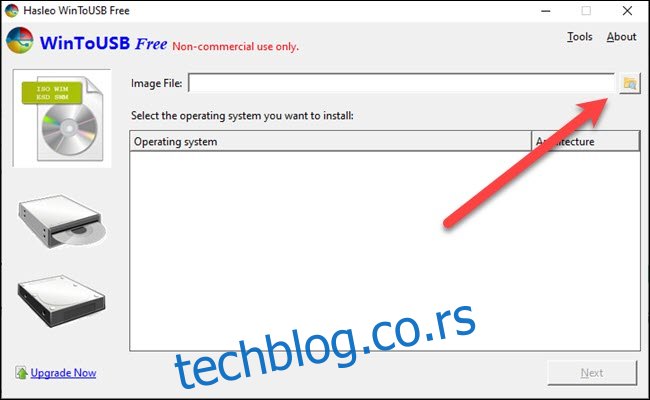
Пронађите своју Виндовс ИСО датотеку и отворите је. На следећем екрану изаберите верзију оперативног система Виндовс за коју имате кључ (вероватно Хоме или Про) и кликните на „Даље“.
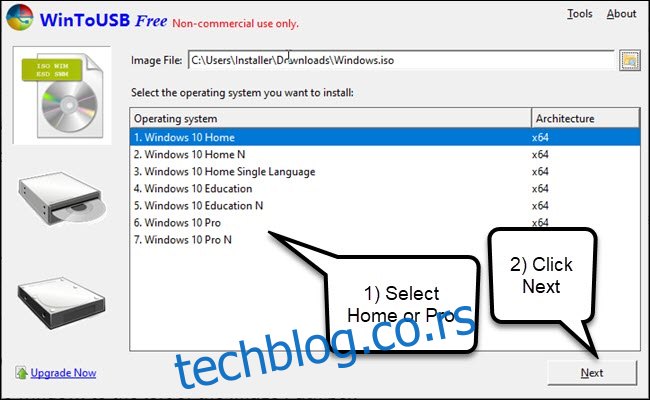
Кликните на стрелицу надоле десно од оквира путање и изаберите свој УСБ диск. Ако га не видите, покушајте да кликнете на дугме за освежавање десно од стрелице надоле.
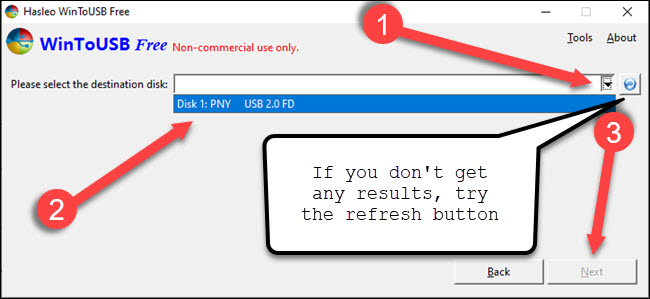
Појавиће се дијалог упозорења и форматирања. не брини: Званична документација ВинТоУСБ-а каже да можете игнорисати упозорење о малим брзинама ако га видите. Ако користите довољно брз УСБ 3.0 диск, или а Диск са сертификатом Виндовс То Го, можда нећете ни видети упозорење.
Изаберите опцију „МБР за БИОС“ и кликните на „Да“. Ако сте платили за напредне функције, могли бисте да користите „МБР за Биос и УЕФИ“, који ће бити компатибилан и са модерним УЕФИ и са старим системима.

ВинТоУСБ ће предложити партиције на основу ваших избора. Изаберите опцију „Легаци“ и кликните на „Даље“.
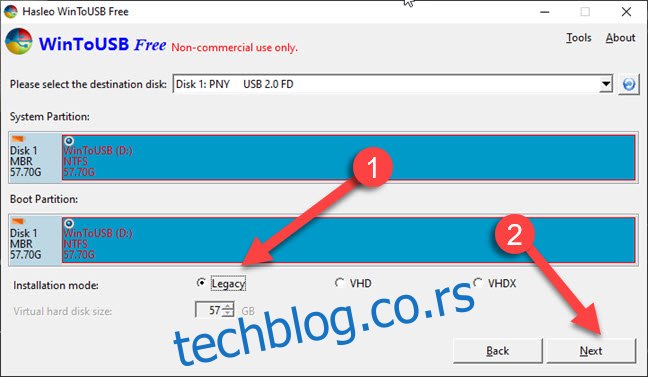
То је то. ВинТоУСБ ће проћи кроз процес инсталације и затражити од вас када завршите. Безбедно уклоните УСБ стицк и понесите га са собом.
Када будете за рачунаром са којег желите да покренете своју копију Виндовс-а, мораћете да поново покренете систем, дођете до БИОС-а и изаберете опцију за покретање са УСБ уређаја.
Користите Цомпуте Стицк када је доступан само монитор

Ево лоше стране: биће вам потребан рачунар где год да идете. И тај рачунар мора да вам омогући покретање са УСБ уређаја, што није увек могуће. Ако знате да то није опција, али је доступан ТВ или монитор са ХДМИ улазом, као и са тастатуром и мишем, можете користити Интел Цомпуте Стицк.
Интелов Цомпуте Стицк се укључује у ХДМИ порт и покреће пуну копију 32-битног Виндовс-а. Имају УСБ портове и порт за напајање. Они користе слаб процесор (обично Атом или Цоре М3) и обично имају само 32 или 64 ГБ уграђене меморије. Они су ограничени и то ћете желети да имате на уму. Али они нису много већи од УСБ диска, а све што вам је потребно су монитор, тастатура и миш да бисте кренули.
Који год метод да одаберете, планирајте у складу са тим. Уверите се да је хардвер доступан где год да идете. И имајте на уму да, на крају крајева, Виндовс неће радити тако брзо са УСБ стицка као са нормалног интерног уређаја. Али барем ћете имати програме и поставке које желите.

